PS一键去除图片水印
发布时间:2025-07-29 编辑:游乐网

打开Photoshop并载入一张带有水印的图片
进入“窗口”菜单,选择“动作”,然后点击“新建动作”来创建一个新的动作序列

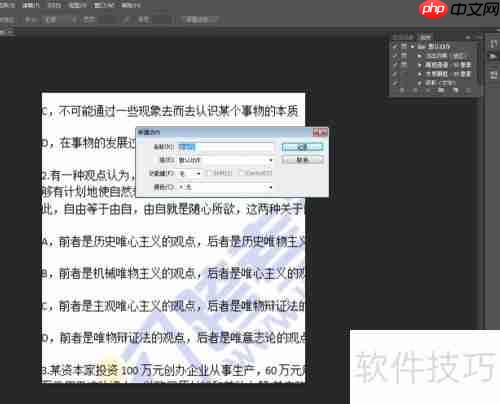
启用去水印工具并开始操作,此时PS会自动记录每一步处理过程
对图像进行去水印修复,确保细节自然融合,实现无痕清除
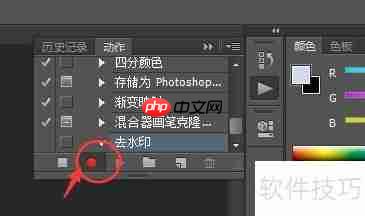

完成单张图片处理后,点击动作面板中的“停止”按钮,该操作流程即被完整保存为可重复使用的动作
接下来使用批处理功能自动化应用此动作
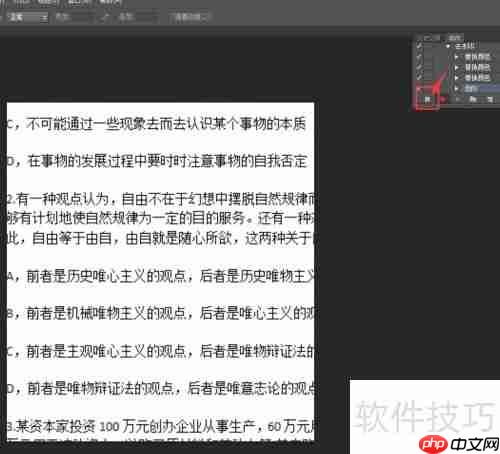
选择“文件”→“自动”→“批处理”
设置已保存的动作,并指定包含待处理水印图片的文件夹路径
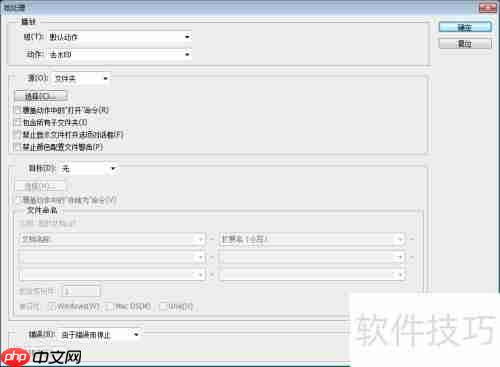
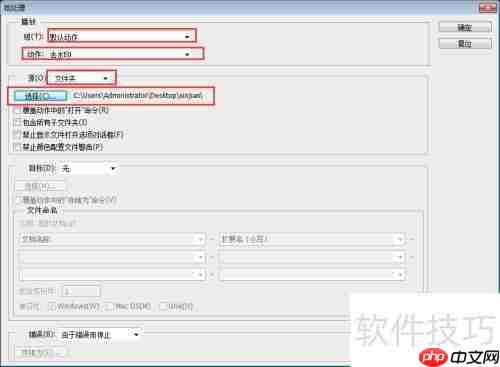
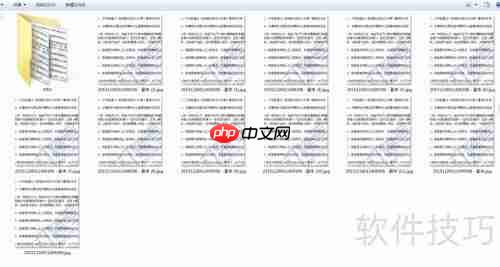
确认设置后运行批处理任务,Photoshop将自动对整个文件夹中的所有图片执行去水印操作
处理完成后,所有图片均已清除水印,高效完成批量任务

相关阅读
MORE
+- 《猫里奥》通关图文攻略 03-29 《炎龙骑士团2》详细全攻略 03-10
- 《帝国时代4国家崛起》秘籍大全 08-23 《三国志9》详细全攻略心得 11-18
- 是男人就来征服海洋吧!史上十大经典航海游戏大盘点 03-17 《东吴霸王传2013》详细全关攻略 03-10
- 《臭作》之100%全完整攻略 08-04 《口袋妖怪红宝石》金手指代码大全 03-10
- DNF86版审判流圣骑士如何加点 07-04 《兰斯8》剧情攻略详细篇 03-10
- 《皇帝:龙之崛起》平民区及贵族区布局图一览 03-10 DNF女大枪86版刷图加点 03-21
- 《谜画之塔2》详细图文攻略 10-10 盘点十大画面精致的单机游戏 画面党最喜爱的游戏 03-10
- 《虚拟村庄4》图文全攻略 08-02 《英雄坛说》详细全攻略 03-10
- 《造梦西游2:十殿阎罗篇》BOSS档案及掉落装备全介绍及攻略 05-16 《兴唐传•瓦岗山异闻录》详细全攻略 03-10






























 湘公网安备
43070202000716号
湘公网安备
43070202000716号